win10系统网速被限制怎么解除 win10系统网速被限制如何解决
更新时间:2024-05-01 16:44:07作者:xiaoliu
在使用Win10系统时,有时候会遇到网速被限制的情况,导致网页打开缓慢、下载速度变慢等问题,这种情况可能是由于系统设置或网络配置问题引起的。要解决Win10系统网速被限制的问题,可以尝试一些简单的方法来调整设置或优化网络连接,以提高网速和网络稳定性。接下来我们将介绍一些解决方法,帮助您解除Win10系统网速限制。
win10系统网速被限制的解除方法:
1、点击左下开始菜单后的搜索框,输入gpedit.msc,然后点击回车键;
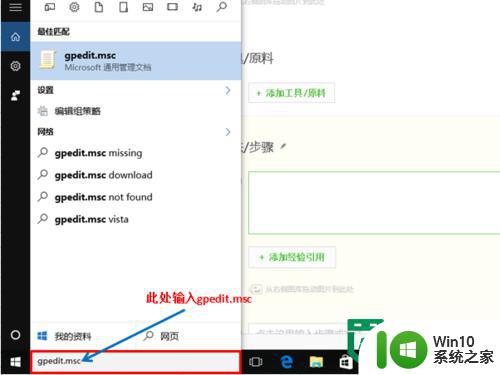
2、弹出对话框选择,依次选择管理模板→网络→Qos数据包计划程序;
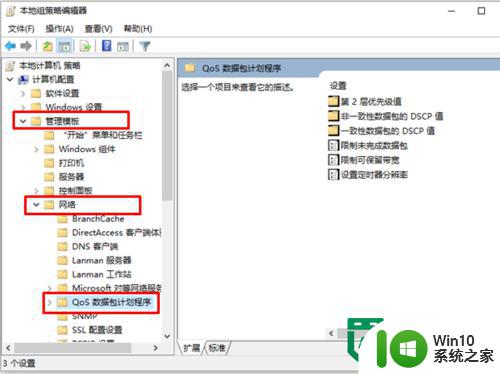
3、双击右侧 ”限制可保留宽带“ 弹出对话框,可以看到默认设置为未配置,下面的说明显示:如果禁用或未配置此设置,则系统使用默认值为 20% 的连接带宽。因此电脑是被限制了20%的宽带。
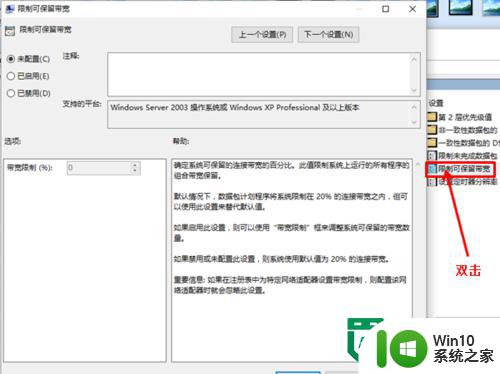
4、然后选择已启用,激活下面的宽带限制输入框。
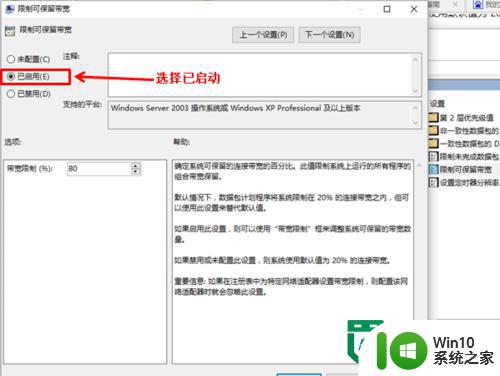
5、在宽带限制(%):后面输入0
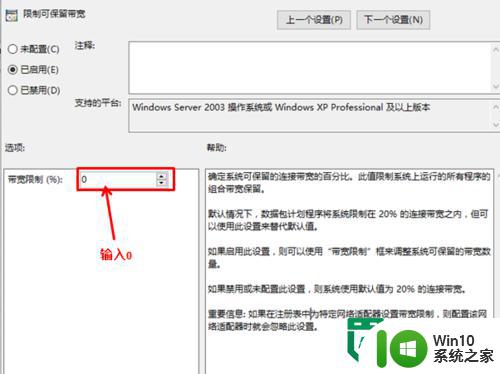
6、点击应用,保存设置,确定退出。我们已经将电脑默认限制的20%网速释放,现在让我们感受100%的网上冲浪体验吧。
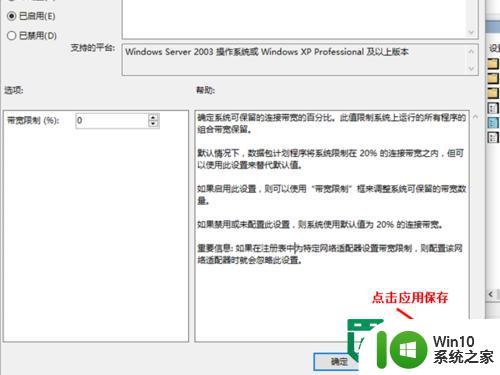
以上就是win10系统网速被限制怎么解除的全部内容,如果有遇到这种情况,那么你就可以根据小编的操作来进行解决,非常的简单快速,一步到位。
win10系统网速被限制怎么解除 win10系统网速被限制如何解决相关教程
- 如何在win10电脑上解除网络限速 win10电脑网速被限制怎么办
- win10系统如何解除限制网速 win10电脑如何取消网络限速
- w10电脑怎么解除网速限制 w10电脑网络速度限制如何解除
- win10被限速上网速度变慢的解决方法 win10被限速了怎么回事
- win10电脑下载网速限制如何解除 win10下载限速怎么取消
- win10解除网络限速方法 win10解除网络限制怎么设置
- win10笔记本电脑如何解除网速限制 win10笔记本电脑网速限制解除方法及注意事项
- win10怎么给指定游戏限制网速 win10如何使用网络限制功能限制游戏网速
- win10电脑网络限速如何解除 win10电脑解除网络限速怎么设置
- win10电脑解除网络限速怎么设置 win10电脑网络限速如何解除
- win10如何解决限制电脑网速 win10如何解除电脑网络限速设置方法
- 如何在win10电脑上解除网络限速限制 win10电脑网络限速如何取消
- 蜘蛛侠:暗影之网win10无法运行解决方法 蜘蛛侠暗影之网win10闪退解决方法
- win10玩只狼:影逝二度游戏卡顿什么原因 win10玩只狼:影逝二度游戏卡顿的处理方法 win10只狼影逝二度游戏卡顿解决方法
- 《极品飞车13:变速》win10无法启动解决方法 极品飞车13变速win10闪退解决方法
- win10桌面图标设置没有权限访问如何处理 Win10桌面图标权限访问被拒绝怎么办
win10系统教程推荐
- 1 蜘蛛侠:暗影之网win10无法运行解决方法 蜘蛛侠暗影之网win10闪退解决方法
- 2 win10桌面图标设置没有权限访问如何处理 Win10桌面图标权限访问被拒绝怎么办
- 3 win10关闭个人信息收集的最佳方法 如何在win10中关闭个人信息收集
- 4 英雄联盟win10无法初始化图像设备怎么办 英雄联盟win10启动黑屏怎么解决
- 5 win10需要来自system权限才能删除解决方法 Win10删除文件需要管理员权限解决方法
- 6 win10电脑查看激活密码的快捷方法 win10电脑激活密码查看方法
- 7 win10平板模式怎么切换电脑模式快捷键 win10平板模式如何切换至电脑模式
- 8 win10 usb无法识别鼠标无法操作如何修复 Win10 USB接口无法识别鼠标怎么办
- 9 笔记本电脑win10更新后开机黑屏很久才有画面如何修复 win10更新后笔记本电脑开机黑屏怎么办
- 10 电脑w10设备管理器里没有蓝牙怎么办 电脑w10蓝牙设备管理器找不到
win10系统推荐
- 1 番茄家园ghost win10 32位官方最新版下载v2023.12
- 2 萝卜家园ghost win10 32位安装稳定版下载v2023.12
- 3 电脑公司ghost win10 64位专业免激活版v2023.12
- 4 番茄家园ghost win10 32位旗舰破解版v2023.12
- 5 索尼笔记本ghost win10 64位原版正式版v2023.12
- 6 系统之家ghost win10 64位u盘家庭版v2023.12
- 7 电脑公司ghost win10 64位官方破解版v2023.12
- 8 系统之家windows10 64位原版安装版v2023.12
- 9 深度技术ghost win10 64位极速稳定版v2023.12
- 10 雨林木风ghost win10 64位专业旗舰版v2023.12